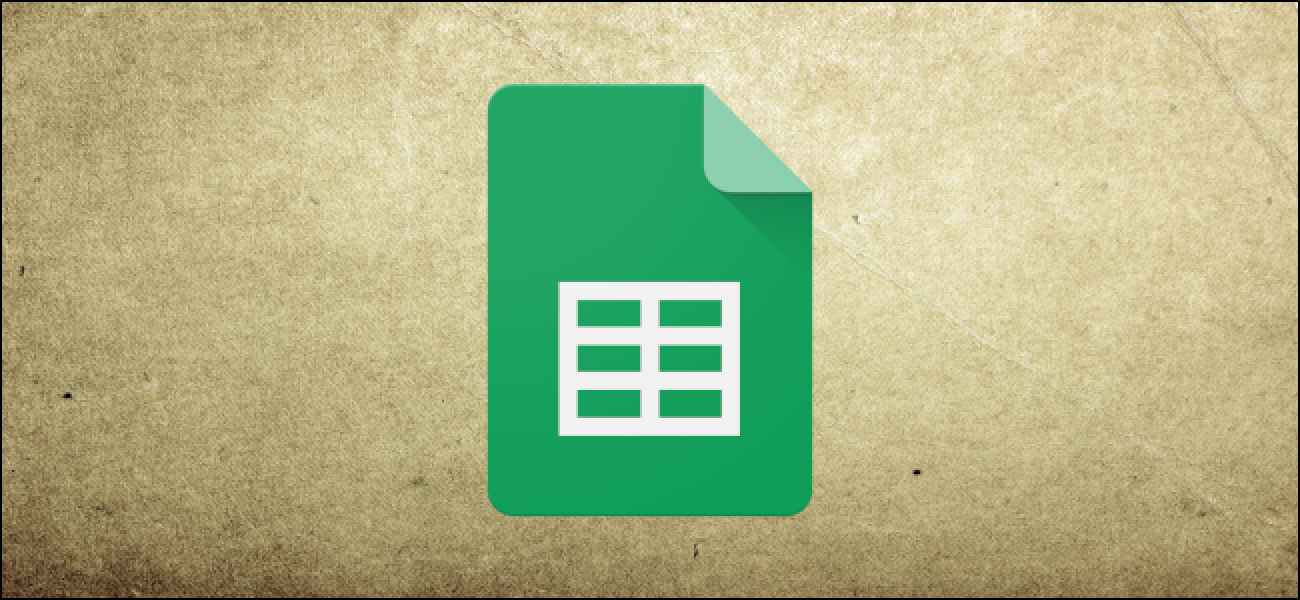La Nintendo Switch facilite la modification du mappage des boutons de vos manettes et les enregistre dans des profils à l’échelle du système qui fonctionnent dans chaque jeu. Vous pouvez également désactiver les boutons, permuter les manettes et modifier l’orientation de vos joysticks Joy-Con. Voici comment.
Modifier le mappage des boutons: exigences et fonctionnalités
À partir de la version 10.0.0 du système Switch, les joueurs peuvent modifier la fonction de chaque bouton de contrôleur individuel à l’échelle du système dans les paramètres système. Ce processus est souvent appelé remappage d’une manette, et Nintendo l’appelle «Changer le mappage des boutons». Voici comment cela fonctionne:
- Le mappage des boutons de changement prend en charge trois types de contrôleurs: Joy-Con (L), Joy-Con (R) et Pro Controller. Si un contrôleur tiers simule l’une de ces trois catégories, ses boutons peuvent également être remappés.
- Pour chacun de ces trois types de contrôleurs, vous pouvez enregistrer jusqu’à cinq mappages de boutons personnalisés uniques.
- Il est possible de désactiver complètement certains boutons (comme la capture d’écran) s’ils sont gênants pendant le jeu.
- L’orientation des manettes sur les Joy-Cons peut être basculée entre verticale et horizontale, ce qui permet de jouer à une main dans des jeux qui ne supportaient auparavant qu’une orientation Joy-Con horizontale.
- Il est possible d’échanger les manettes gauche et droite – une fonctionnalité d’accessibilité intéressante pour certains utilisateurs qui pourraient avoir besoin de jouer à un certain jeu d’une seule main.
Comment remapper les boutons du contrôleur de commutateur dans les paramètres système
Tout d’abord, assurez-vous que le contrôleur avec les boutons que vous souhaitez personnaliser est connecté au commutateur. Ensuite, lancez les paramètres système en appuyant sur l’icône d’engrenage sur l’écran d’accueil du commutateur.
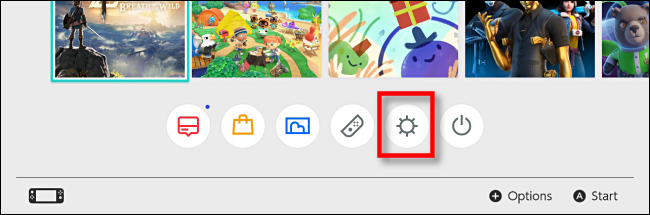
Dans Paramètres système, accédez à «Contrôleurs et capteurs», puis sélectionnez «Modifier le mappage des boutons».
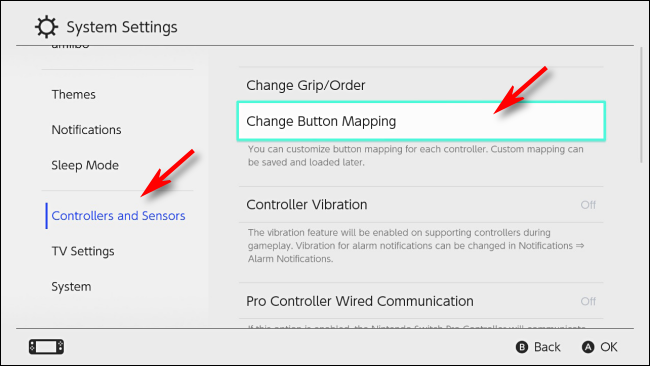
Sur l’écran Mappage des boutons, vous verrez une liste des contrôleurs connectés sur le côté gauche de l’écran. Sélectionnez le contrôleur que vous souhaitez modifier, puis sélectionnez « Modifier ».
Nous utilisons le Joy-Con (L) comme exemple ici, mais les mêmes étapes fonctionnent sur les trois types de contrôleurs.
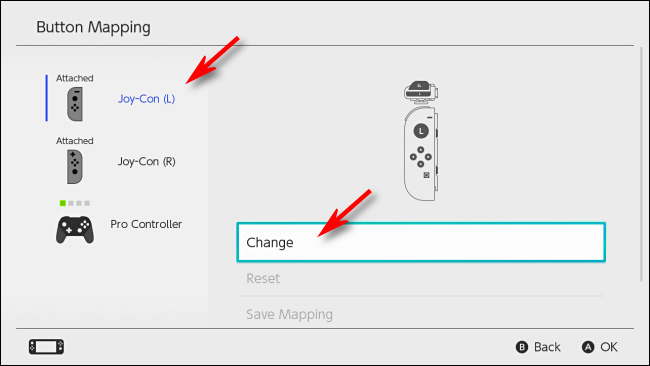
Vous verrez un diagramme visuel du contrôleur que vous avez sélectionné. À l’aide de la manette, accédez au curseur en surbrillance jusqu’au bouton que vous souhaitez personnaliser, puis appuyez sur A.
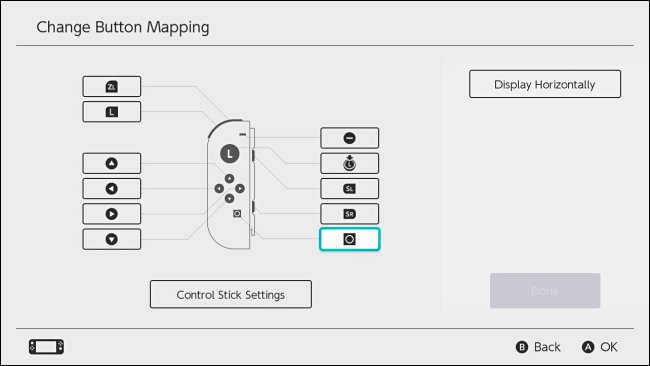
Un menu apparaîtra vous demandant de sélectionner un nouveau mappage pour le bouton que vous avez sélectionné. Vous pouvez choisir l’une des fonctions de bouton possibles ou même désactiver complètement un bouton. Mettez en surbrillance le mappage souhaité et appuyez sur A.
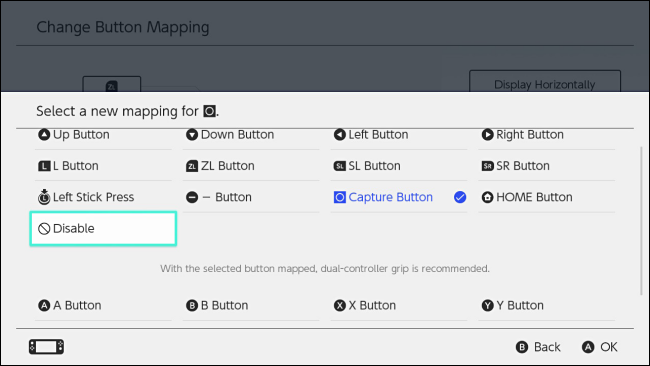
De retour sur l’écran Modifier le mappage du bouton, vous verrez que le mappage de ce bouton a changé. Répétez les étapes ci-dessus pour chaque bouton que vous souhaitez modifier.
À partir de l’écran Modifier le mappage des boutons, vous pouvez également modifier les paramètres de la manette, comme permuter les manettes gauche et droite ou changer l’orientation de la manette. Sélectionnez «Paramètres de la manette de contrôle» et appuyez sur A.
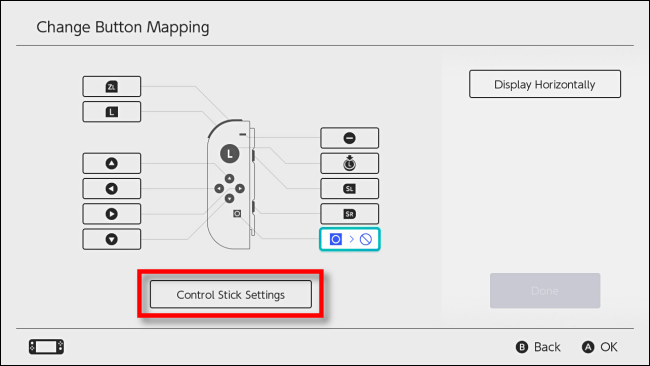
Le menu suivant changera en fonction du contrôleur que vous configurez. Sur les manettes Joy-Cons et Pro, vous aurez la possibilité d’échanger les manettes pour qu’elles fonctionnent comme le stick gauche ou le stick droit. Sur les Joy-Cons uniquement, vous pouvez également modifier l’orientation directionnelle du manche, ce qui vous permet de jouer à des jeux Joy-Con horizontaux dans une orientation verticale.
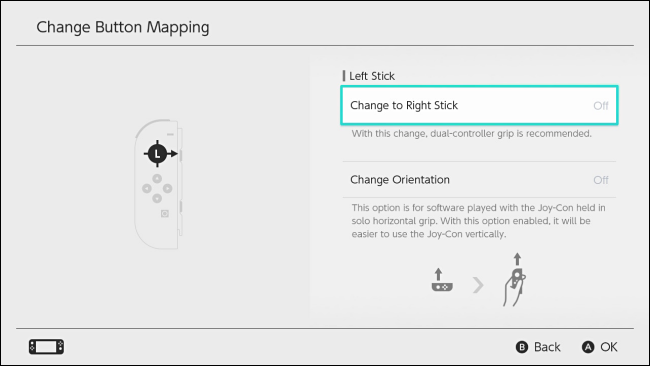
Lorsque vous avez terminé d’explorer les paramètres du stick, appuyez sur B pour revenir à l’écran Change Button Mapping. Lorsque toutes vos configurations sont terminées, sélectionnez «Terminé».
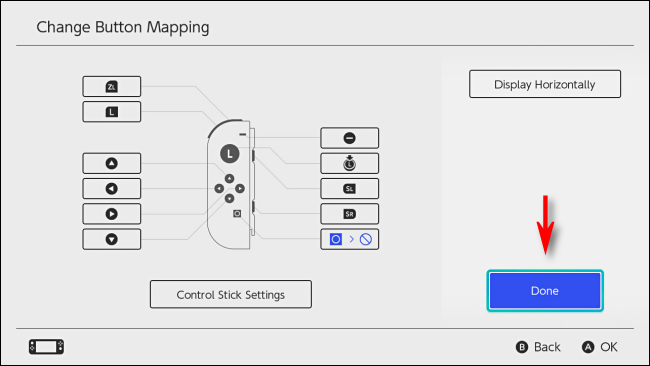
Une fenêtre contextuelle vous indiquera que le mappage des boutons a été modifié. Sélectionnez «OK».

Quittez les paramètres système et jouez à des jeux comme d’habitude, ou vous pouvez enregistrer le mappage de bouton modifié pour le rappeler rapidement plus tard.
Comment enregistrer votre mappage de bouton personnalisé dans un profil rapide
Si vous le souhaitez, vous pouvez enregistrer votre mappage de boutons personnalisé dans l’un des cinq emplacements de sauvegarde par type de contrôleur.
Dans Paramètres système, accédez à Contrôleurs et capteurs> Modifier le mappage des boutons. Sélectionnez le contrôleur avec les modifications que vous souhaitez enregistrer, puis sélectionnez « Enregistrer le mappage ».
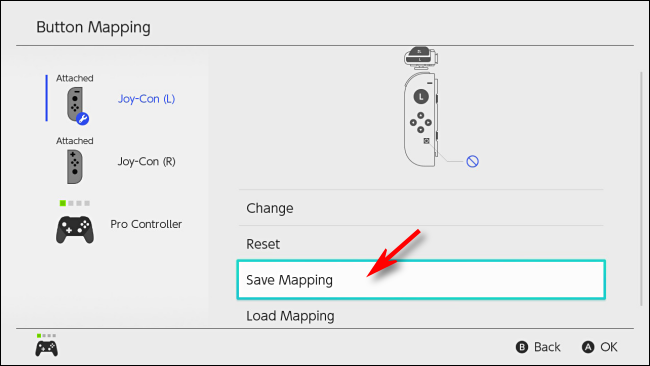
Il vous sera demandé de sélectionner un emplacement de sauvegarde numéroté. Choisissez celui que vous souhaitez, puis appuyez sur A.
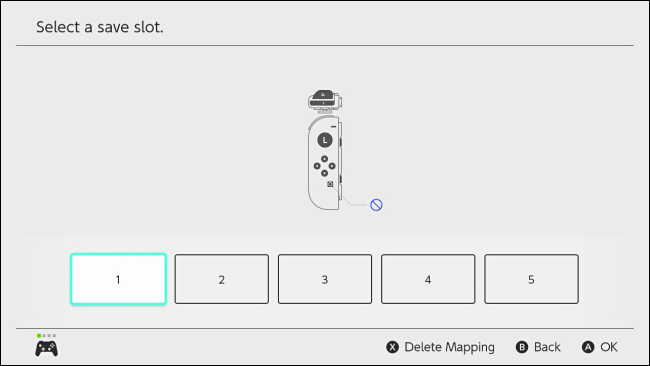
Votre mappage personnalisé sera enregistré et vous pourrez le charger à nouveau à tout moment dans Paramètres système depuis Contrôleurs et capteurs> Modifier le mappage des boutons> Mappage des boutons> Charger le mappage.
Comment réinitialiser le mappage du contrôleur
Si vous souhaitez revenir au mappage de contrôleur par défaut, ouvrez Paramètres système et accédez à Contrôleurs et capteurs> Modifier le mappage des boutons. Sélectionnez le contrôleur avec le mappage modifié que vous souhaitez restaurer. Sélectionnez «Réinitialiser».
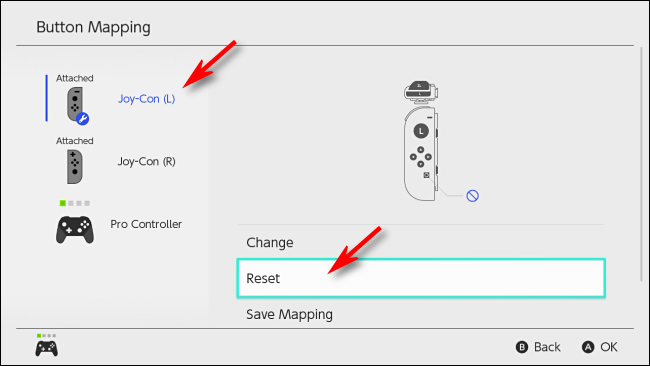
Dans la boîte de dialogue de confirmation qui suit, sélectionnez à nouveau «Réinitialiser». Votre mappage personnalisé sera complètement réinitialisé et les boutons reviendront à la normale.
Si quelque chose ne va pas: le message Fail-Safe de Nintendo
Si vous avez modifié le mappage de vos boutons, lorsque vous redémarrez le commutateur ou que vous revenez à l’écran d’accueil à partir du mode veille, vous verrez un message d’avertissement vous rappelant que la disposition des boutons de votre manette est différente de celle habituelle.
Si vous rencontrez des problèmes avec la disposition du contrôleur, appuyez sur «Réinitialiser le mappage du bouton» sur l’écran tactile du commutateur, et le mappage sera réinitialisé par défaut. Sinon, vous pouvez sélectionner «Utiliser sans réinitialisation» pour garder votre mappage personnalisé actif.
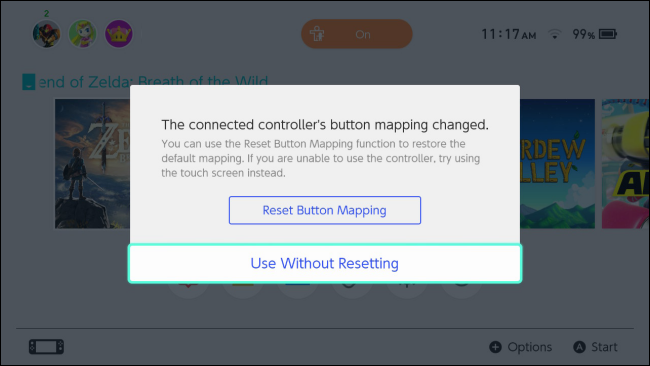
Amusez-vous et amusez-vous bien!
Vous pouvez également modifier les mappages de boutons sur le contrôleur DualShock 4 d’une Sony PlayStation et une manette de jeu Xbox One. Vous pouvez même remapper les boutons d’une Xbox One lorsqu’elle est connectée à un PC.